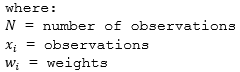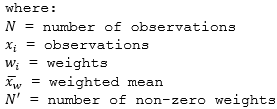A ferramenta Resumir Dentro calcula estatísticas em áreas onde uma camada de entrada sobrepõem uma camada de limite.
A ferramenta Resumir Dentro calcula estatísticas em áreas onde uma camada de entrada sobrepõem uma camada de limite.
Diagrama do fluxo de trabalho

Exemplos
Uma cidade está tentando lidar com um atraso de projetos de manutenção e deseja envolver os distritos de avaliação de manutenção em projetos relacionados à iluminação de rua e manutenção de rota de bicicleta. A ferramenta Resumir Dentro é utilizada para contar o número de iluminações de rua e milhas de rotas de bicicleta em cada distrito de forma que os projetos possam ser priorizados de forma eficaz.
Um provedor de cabo está iniciando um programa de piloto onde ele fornece acesso de Internet de custo baixo para alunos de academia de comunidade de renda baixa. Resumir Dentro será utilizado para determinar o número de famílias de baixa renda em cada distrito de universidade, para que o provedor de cabo possa escolher um distrito apropriado para seu programa piloto.
A empresa de desenvolvimento está pensando em fazer algum dinheiro através da criação de um novo desenvolvimento de uso misto em um centro urbano. Resumir Dentro pode ser utilizado para resumir as zonas qualificativas dentro do limite da cidade para localizar a área total de zonas de desenvolvimento potenciais.
Anotações de uso
As entradas para Resumir Dentro inclui uma camada de área que serve como o limite para resumir camadas de feições de ponto, linha ou área para ser resumida.
Você pode fornecer a camada de área a ser utilizada para análise, ou você pode gerar caixas de um tamanho e forma especificados (hexágono ou quadrado) nas quais agregar. O tamanho da caixa especifica a extensão das caixas. Se você estiver agregando em hexágonos, o tamanho é a altura de cada hexágono e a largura do hexágono resultante será 2 vezes a altura dividida pela raiz quadrada de 3. Se você estiver agregando em quadrados, o tamanho da caixa será a altura do quadrado, que é igual à largura.
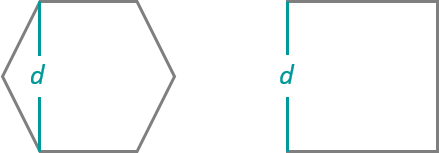
Dica:
Você pode adicionar uma camada que não esteja no Map Viewer no painel de ferramentas selecionando Escolher Camada de Análise no menu suspenso.
A caixa Contagem de Pontos, Comprimento Total ou Área Total aparecerá dependendo do tipo de feições para resumir em sua camada. As caixas são marcadas por padrão e podem somente ser desmarcadas se as estatísticas estiverem sendo calculadas. A medição de distância padrão dependerá das Unidades em seu perfil.
| Total | Feições de Entrada | Padrão | Opções |
|---|---|---|---|
Contagem de Pontos | Pontos | Nenhum | Nenhum |
Comprimento Total | Linhas | Milhas (configuração U.S Standard) ou Quilômetros (configuração Métrica) |
|
Área Total | Áreas | Milhas Quadradas (configuração U.S Standard) ou Quilômetros Quadrados (configuração Métrica) |
|
Há cinco opções de estatística que podem ser calculadas em campos numéricos na camada a ser resumido: soma, mínimo, máximo, média e desvio padrão. Cada hora que um Campo e uma Estatística forem inseridos, uma nova linha será adicionada no painel da ferramenta, assim mais de uma estatística poderá ser calculada de uma vez. Os dados resumidos podem ser visualizados na tabela da camada de resultado ou pop-ups.
Opcionalmente, um campo de grupo pode ser selecionado de forma que as estatísticas sejam calculadas separadamente para cada valor de atributo único. Quando um campo de grupo for selecionado, o pop-up de cada uma das feições na camada de saída conterá gráficos exibindo cada contagem de resumo ou total e estatística por valor de campo. Uma lstagem de tabela sumária de cada feição e estatística por valor de campo de grupo também será criada.
As caixas Adicionar minoria, maioria e Adicionar porcentagens estão habilitados quando um campo de grupo for inserido. A minoria e maioria será o valor menos e mais dominante de campo de grupo, respectivamente, onde o domínio é determinado utilizando a conta de pontos, comprimento total ou área total de cada valor. Quando Adicionar minoria, maioria for marcada, dois novos campos serão adicionados na camada resultante. Os campos irão listar os valores a partir do campo de grupo that are the minority and majority for each result feature. Quando Adicionar porcentagens for marcada, dois novos campos serão adicionados na camada resultante listando a porcentagem da contagem dos pontos, comprimento total ou área total que pertence aos valores de maioria e minoria de cada feição. Um campo de porcentagem também será adicionado à tabela de resultado listando a porcentagem da conta de pontos, comprimento total ou área total que pertence a todos valores do campo de grupo de cada feição.
Se Utilizar extensão de mapa atual estiver selecionada, somente estas feições na camada de entrada e a camada a ser resumida que são visíveis dentro da extensão de mapa atual serão analisadas. Se não selecionada, todas as feições em ambas a camada de entrada e a camada a ser resumida serão analisadas, mesmo que estiverem fora da extensão de mapa atual.
Limitações
- A entrada do limite deve ser feições de área.
- As linhas e áreas são resumidas utilizando proporções; portanto, é melhor resumir dados absolutos (como população) ao invés de dados relativos (como renda média) quando linhas ou áreas estão sendo resumidas.
- Não há nenhuma opção para remover limites que não sobrepõem qualquer ponto, linhas ou áreas.
Como funciona Resumir Dentro
Gerando caixas
As caixas quadradas e hexagonais podem ser geradas para áreas de agregação, ao invés de resumir feições em uma camada de área de entrada. As caixas são geradas em um sistema de coordenada plana de preservação de área personalizada, utilizando as dimensões de tamanho especificado para assegurar que os tamanhos sejam iguais e apropriados para a área de interesse. Uma projeção de área igual e parâmetros apropriados são escolhidos baseados na extensão geográfica das camadas de entrada. Após as caixas serem criadas, eles são projetadas de volta no sistema de coordenadas dos dados de entrada antes de serem utilizadas na análise.
Após a conclusão da análise, o resultado é projetado para Web Mercator para exibir (o padrão) ou para a projeção do seu mapa base personalizado. Uma projeção de Web Mercator pode fazer com que seus resultados apareçam distorcidos, especialmente para grandes caixas ou compartimentos perto das regiões polares. Estas distorções são somente parte da visualização e não refletem uma análise imprecisa.
Equações
Média e Desvio Padrão são calculados utilizando média ponderada e desvio padrão ponderado para feições de linha e de área. Nenhuma das estatísticas das feições de ponto são ponderadas. A tabela seguinte mostra as equações utilizadas para calcular desvio padrão, média ponderada e desvio padrão ponderada.
| Estatística | Equação | Variáveis | Recursos |
|---|---|---|---|
Desvio Padrão | 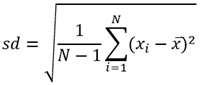 | 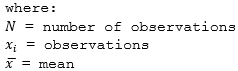 | Pontos |
Média Ponderada | 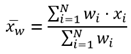 |
| Linhas e Áreas |
Desvio Padrão Ponderado | 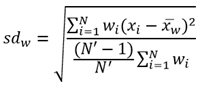 |
| Linhas e Áreas |
Pontos
As camadas de ponto são resumidas utilizando somente as feições de ponto dentro do limite de entrada. Os resultados serão exibidos utilizando símbolos graduados.
A figura e tabela abaixo explicam os cálculos estatísticos de uma camada de ponto dentro de um limite hipotético. O campo Population foi utilizado para calcular a estatística (Soma, Mínimo, Máximo, Média e Desvio padrão) da camada.
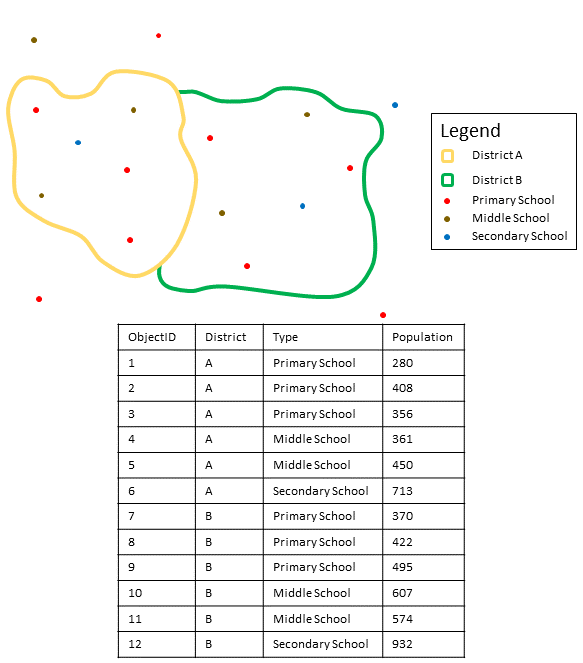
| Estatística | Resultados Distrito A |
|---|---|
Soma | |
Mínimo | Mínimo de : |
Máximo | Máximo de: |
Média | |
Desvio Padrão |  |
Um cenário da vida real no qual esta análise pode ser utilizada é determinar o número total de alunos em cada distrito da escola. Cada ponto representa uma escola. O campo Type oferece o tipo de escola (ensino fundamental, infantil ou ensino secundário) e um campo de população de aluno oferece o número de alunos registrados em cada escola. Os cálculos e resultados são recebidos do Distrito A na tabela acima. Nos resultados, você pode visualizar que Distrito A tem 2.568 alunos. Ao executar a ferramenta Resumir Dentro, os resultados também são recebidos do District B.
Linhas
As camadas de linha são resumidas somente utilizando as proporções das feições de linha que estão dentro do limite de entrada. Ao resumir linhas, utilize campos com contagens e quantias do que taxas ou relações de forma que os cálculos proporcionais tenham senso lógico em sua análise. Os resultados serão exibidos utilizando símbolos graduados.
A figura e tabela abaixo explicam os cálculos estatísticos de uma camada de linha dentro de um limite hipotético. O campo Volume foi utilizado para calcular a estatística (Soma, Mínimo, Máximo, Média e Desvio padrão) da camada. As estatísticas são calculadas somente utilizando a proporção das linhas que estão dentro do limite.
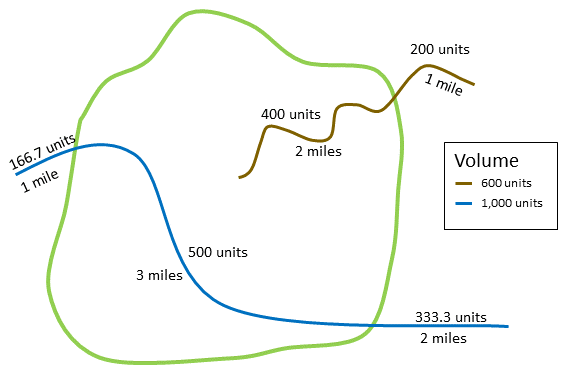
| Estatística | Resultado |
|---|---|
Soma | |
Mínimo | Mínimo de : |
Máximo | Máximo de: |
Média | 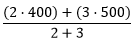 |
Desvio Padrão | 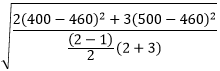 |
Um cenário da vida real no qual esta análise pode ser utilizada está em determinar o volume total da água nos rios dentro dos limites de um parque do estado. Cada linha representa um rio que está parcialmente localizado dentro do parque. A partir dos resultados, você pode visualizar que há 5 milhas de rios dentro do parque e o volume total é de 900 unidades.
Áreas
As camadas de área são resumidas somente utilizando as proporções das feições de área que estão dentro do limite de entrada. Ao resumir áreas, utilize campos com contagens e quantias do que taxas ou relações de forma que os cálculos proporcionais tenham senso lógico em sua análise. A camada de resultados será exibida utilizando cores graduadas.
A figura e tabela abaixo explica os cálculos estatísticos de uma camada de área dentro de um limite hipotético. As populações foram utilizadas para calcular a estatística (Soma, Mínimo, Máximo, Média e Desvio Padrão) da camada. As estatísticas são calculadas somente utilizando a proporção das áreas que estão dentro do limite.
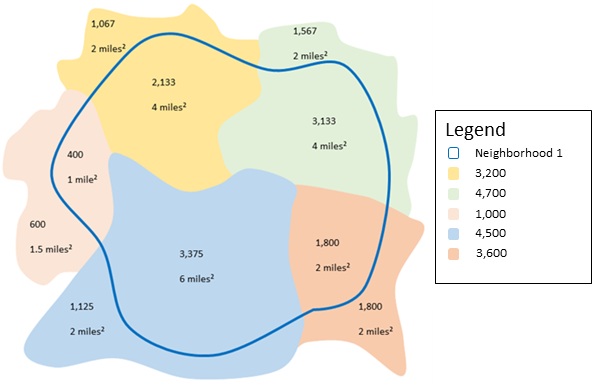
| Estatística | Resultado |
|---|---|
Soma | |
Mínimo | Mínimo de : |
Máximo | Máximo de: |
Média |  |
Desvio Padrão |  |
Um cenário da vida real no qual esta análise pode ser utilizada é determinar a população em uma vizinhança da cidade. O contorno azul representa o limite da vizinhança e as áreas pequenas representam blocos de censo. A partir dos resultados, você pode visualizar que há 10.841 pessoas na vizinhança e uma média de aproximadamente 2.666 pessoas por bloco de censo.
Ferramentas semelhantes
Utilize Resumir Dentro para calcular estatística das feições que sobrepõe uma camada de limite. Outras ferramentas podem ser úteis para solucionar problemas semelhantes, mas ligeiramente diferentes.
Ferramentas de análise do Map Viewer
Se você estiver tentando resumir pontos e somente desejar manter os limites com uma contagem maior que zero, utilize a ferramenta Agregar Pontos.
Se você estiver tentando resumir feições dentro de uma distância de suas feições de entrada, utilize a ferramenta Resumir Mais Próximo.
Ferramentas de análise do ArcGIS Pro
Resumir Dentro executa as funções das ferramentas Ligação Espacial e Estatística de Resumo.
Resumir Dentro também está disponível no ArcGIS Pro. Para executar a ferramenta do ArcGIS Pro, o portal ativo do seu projeto deve ser executado no Portal for ArcGIS 10.5 ou posterior. Você também deve entrar no portal utilizando uma conta com privilégios para executar análise de feição padrão no portal.